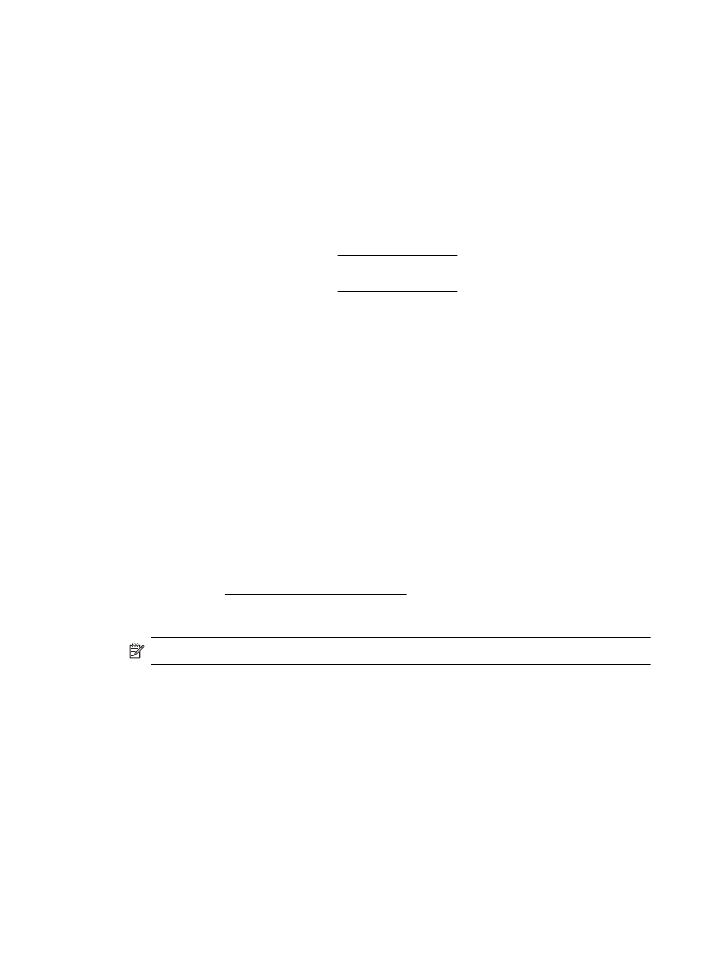
Rješavanje problema s mrežom (HP Officejet 4620 e-All-in-One series)
Rješavanje općenitih problema s mrežom
•
Ako ne možete instalirati HP-ov softver, provjerite sljedeće:
◦
Jesu li računalo i pisač ispravno povezani kabelima.
◦
Funkcionira li mreža te je li mrežni koncentrator, preklopnik ili usmjerivač
uključen.
◦
Jesu li sve aplikacije, uključujući virusnu zaštitu, zaštitu od špijunskih programa,
i vatrozidi zatvoreni ili onemogućeni na računalima s operacijskim sustavom
Windows.
Problemi s instalacijom rješavanja problema
123
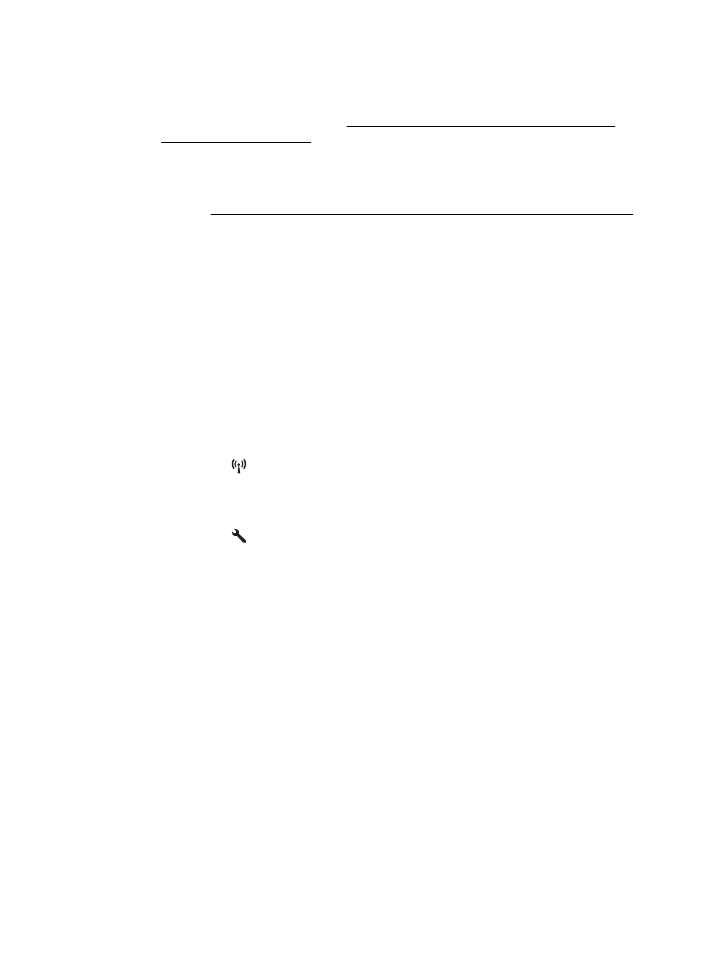
◦
Je li pisač instaliran na istu podmrežu kao i računala koja ga koriste.
◦
Ako instalacijski program ne može otkriti pisač, ispišite stranicu s mrežnim
postavkama te upišite IP adresu ručno u instalacijski program. Dodatne
informacije potražite u odjeljku Stranica za konfiguraciju mreže (HP Officejet
4620 e-All-in-One series).
•
Ako koristite računalo sa sustavom Windows, provjerite jesu li mrežni priključci
postavljeni u upravljačkom programu pisača isti kao i IP adresa pisača:
◦
Ispišite stranicu za konfiguriranje mreže pisača. Dodatne informacije potražite u
odjeljku Stranica za konfiguraciju mreže (HP Officejet 4620 e-All-in-One series).
◦
Kliknite Start, a zatim kliknite Pisači ili Pisači i faksovi.
- ili -
kliknite Start, kliknite Upravljačka ploča, a zatim dvokliknite Pisači.
◦
Desnom tipkom miša kliknite ikonu pisača, kliknite Svojstva, a zatim kliknite
karticu Priključci.
◦
Odaberite TCP/IP priključak za pisač te kliknite Konfiguriraj priključak.
◦
Usporedite IP adrese navedene u dijaloškom okviru i provjerite podudaraju li se
s IP adresom navedenom na stranici mrežne konfiguracije. Ako su IP adrese
različite, promijenite IP adresu u dijaloškoj kutiji tako da odgovara adresi sa
stranice mrežne konfiguracije.
◦
Kliknite U redu dva puta za spremanje postavki te zatvorite dijaloške okvire.
Ponovno postavljanje mrežnih postavki pisača
1. Pritisnite gumb (Bežična veza), a zatim se pomoću gumba na desnoj strani
pomaknite i odaberite Postavke bežične veze, odaberite Vrati zadane postavke
a zatim odaberite Da. Pojavit će se poruka s obaviješću da su vraćene zadane
mrežne postavke.
2. Pritisnite gumb (Postavke), a zatim se pomoću gumba na desnoj strani
pomaknite i odaberite Izvješća te odaberite Stranica konfiguracije mreže da biste
ispisali stranicu konfiguraciju mreže i potvrdili da su mrežne postavke ponovno
postavljene.